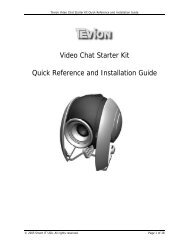Manual 58 i 1 multikortlæser - Unisupport
Manual 58 i 1 multikortlæser - Unisupport
Manual 58 i 1 multikortlæser - Unisupport
You also want an ePaper? Increase the reach of your titles
YUMPU automatically turns print PDFs into web optimized ePapers that Google loves.
<strong>Manual</strong><br />
<strong>58</strong> i 1 <strong>multikortlæser</strong><br />
Importør: Smart IT International A/S 1<br />
Service: <strong>Unisupport</strong>.net, Lansen 13, 9230 Svenstrup, Danmark, Tlf. 70 26 11 50 P50556<br />
support@unisupport.net, www.unisupport.net
Indhold<br />
Side<br />
03 Introduktion<br />
03 Generel information og sikkerhedsinstruktioner<br />
03 Pakkens indhold<br />
03 Kom godt i gang<br />
03 Systemkrav<br />
03 Instruktioner<br />
03 Driver installation<br />
04 Afbrydelse<br />
04 Funktioner<br />
04 SIM kortlæser software<br />
05 Main Windows<br />
05 File<br />
05 View<br />
05 SIM card<br />
06 Help<br />
06 Menu<br />
06 Værktøjsliste<br />
06 Content Window - Indholdsvindue<br />
07 SIM kort funktioner<br />
07 Phonebook - Telefonbog<br />
07 Phonebook on SIM Card – Telefonbog på SIM kort<br />
08 Phonebook on PC – Telefonbog på PC<br />
08 Local Storage File Position - Lokal datafil position<br />
08 Call History - Opkaldshistorik<br />
08 Short Message – SMS beskeder<br />
09 Short Message on SIM Card – SMS beskeder på SIM kort<br />
09 Use Refresh button to load data from SIM card – Brug Refresh/opdatér SMS på PC<br />
09 Local Storage file position – Lokal datafil posistion<br />
09 Security - Sikkerhed<br />
10 PIN1 Status<br />
10 Muligheder<br />
10 Enter PIN dialog – PIN vindue<br />
11 Enable/Disable – Aktivér/Deaktivér<br />
11 Verify - Verifikation<br />
11 Change PIN – Skift kode<br />
11 Ophæv blokering<br />
12 Ofte stillede spørgsmål<br />
12 Anden nyttig information<br />
12 Bortskaffelse<br />
Importør: Smart IT International A/S 2<br />
Service: <strong>Unisupport</strong>.net, Lansen 13, 9230 Svenstrup, Danmark, Tlf. 70 26 11 50 P50556<br />
support@unisupport.net, www.unisupport.net
INTRODUKTION<br />
Tillykke med din nye <strong>multikortlæser</strong>. Med denne kan du få adgang til data gemt på<br />
hukommelseskort, ligegyldigt hvor du opholder dig. Når kortlæseren er tilsluttet en computer, har<br />
du adgang til at læse og skrive på dine hukommelseskort efter ønske.<br />
GENEREL INFORMATION OG SIKKERHEDSINSTRUKTIONER<br />
Gem denne manual for fremtidig reference.<br />
Opbevar denne kortlæser udenfor små børns rækkevidde.<br />
PAKKENS INDHOLD<br />
Du bedes sikre dig, at pakken indeholder følgende:<br />
- Multikortlæser<br />
- Driver CD med SIM kortlæser software<br />
- Denne manual<br />
KOM GODT IGANG<br />
Tilslut <strong>multikortlæser</strong>en direkte til en USB port på din computer, og den er klar til brug.<br />
SYSTEMKRAV<br />
PC kompatibel P-III 1,5 GHz eller hurtigere.<br />
128 MB RAM eller mere.<br />
Windows 2000/XP/Vista.<br />
INSTRUKTIONER<br />
Driver Installation<br />
For at installere under Windows 2000 skal du indsætte den medfølgende driver-CD og følge<br />
følgende trin:<br />
1. Klik Installation<br />
2. Klik Next<br />
3. Klik Next<br />
4. Afslut (finish) installation og genstart din computer.<br />
Importør: Smart IT International A/S 3<br />
Service: <strong>Unisupport</strong>.net, Lansen 13, 9230 Svenstrup, Danmark, Tlf. 70 26 11 50 P50556<br />
support@unisupport.net, www.unisupport.net
Afbrydelse<br />
1. Når kortlæser og software er installeret, vil du kunne se dit hukommelseskort som en flytbar<br />
disk. Du kan nu benytte kortet som et almindeligt drev i Denne Computer.<br />
2. Inden du frakobler kortlæseren, skal du sikre, at LED indikatoren er ophørt med at blinke.<br />
3. Under Windows 2000, er det nødvendig at bruge “sikker fjernelse af hardware” ellers<br />
risikerer man at beskadige data på hukommelseskortet.<br />
4. Når du isætter kortlæseren, kan du se et ikon for den i proceslinjen. Hvis du man<br />
dobbelt-klikker på dette ikon, kan du vælge “Remove or eject hardware” (fjern hardware). Nu<br />
kan du vælge det drev du ønsker at fjerne og klikke på Stopknappen.<br />
5. Systemet vil bede dig bekræfte, og en dialogboks dukker op med besked om at fjerne<br />
hardware.<br />
FUNKTIONER<br />
USB<br />
OS<br />
<br />
<br />
<br />
<br />
<br />
Understøttede hukommelseskort:<br />
HS MINI SD / EXTREME SD / EXTREME III SD / ULTRA SD / ULTRA II SD /<br />
HS MS PRO / HS MS PRO DUO / MS ROM / SD / MINI SD / ULTRA II MS PRO /<br />
HS MS MG PRO / HS MS MG PRO DUO / EXTREME MS PRO / MS SELECT /<br />
EXTREME III MS PRO /MS MG PRO / MS MG / MS MG DUO / MS MG PRO DUO /<br />
MAGIC STOR MD / MS / MS PRO / MS DUO / MS PRO DUO / CF ELITE PRO /<br />
CF PRO / CF PRO II / IBM MD / HITACHI MD / EXTREME III CF / EXTREME CF /<br />
ULTRA II CF / HS CF / XS-XS CF /ULTRA II SD PLUS / SD-ULTRA-X / ULTRA<br />
SPEED SD / SD PRO / SDHC /micro SD (T-Flash) / xD / xD 1.2 / SIM 7) M2<br />
RS MMC / RS MMC 4.0 / MMC Mobile / MMC Plus / SD ELITE PRO / HS SD /<br />
MMC / MMC 4.0 / HS MMC / HS RS MMC<br />
Kompatibel med USB2.0 and USB1.1 Understøtter både High-Speed (480 Mb/sek.<br />
Med USB 2.0), Full-Speed (12 Mb/sek. med USB 1.1) overførselshastighed.<br />
Understøtter kort op til 4GB.<br />
Windows 2000, XP and Vista.<br />
SIM kortlæser software<br />
Du har kun adgang til dit SIM kort via det medfølgende software. For at installere, indsæt CD i<br />
CD-ROM drev og klik på den eksekverbare fil (.EXE). Følg instruktionerne på skærmen for at<br />
færdiggøre installationen.<br />
Klik dernæst « SIM Editor » ikonet på dit skrivebord for at starte programmet.<br />
Bemærk:<br />
SIM kortlæseren er IKKE kompatibel med Mac OS og kan derfor ikke benyttes med dette.<br />
Importør: Smart IT International A/S 4<br />
Service: <strong>Unisupport</strong>.net, Lansen 13, 9230 Svenstrup, Danmark, Tlf. 70 26 11 50 P50556<br />
support@unisupport.net, www.unisupport.net
MAIN WINDOW<br />
File<br />
:<br />
:<br />
:<br />
Åbn en datafil fra PC.<br />
Gem datafil på PC.<br />
Gem som fil af typen .FPB med kontaktliste.<br />
: Gemmer data på SIM kortet.<br />
:<br />
:<br />
:<br />
View<br />
: Indstil Font og baggrund.<br />
SIM card<br />
Aktivér PIN verifikation<br />
Blokér PIN verifikation<br />
Ændr PIN<br />
Genopfrisk data fra SIM kort<br />
Lav Backup af SIM data<br />
Opret ny folder på PC til telefonnumre.<br />
Eksportér telefonnumre eller beskeder fra din telefon.<br />
Importér telefonnumre eller beskeder til din telefon.<br />
Importør: Smart IT International A/S 5<br />
Service: <strong>Unisupport</strong>.net, Lansen 13, 9230 Svenstrup, Danmark, Tlf. 70 26 11 50 P50556<br />
support@unisupport.net, www.unisupport.net
Help<br />
Indhold: SIM editor online hjælp.<br />
Menu<br />
Giver mulighed for at ændre programvisning og funktioner i forbindelse med SIM kort.<br />
Visningsmenuen tillader dig at vise eller skjule værktøjslinien og statuslinien.<br />
SimEdit menuen indeholder muligheder i forbindelse med brugen af SIM kort.<br />
Værktøjslinie<br />
Her finder du knapper med genveje til diverse funktioner. Disse knapper vil være aktive eller<br />
inaktive alt efter om funktionen er tilgængelig.<br />
Refresh - Opdatér. Læs data fra SIM kort.<br />
Edit – Redigér valgte element. Dobbeltklik på selve elementet har samme virkning.<br />
Delete - Slet det valgte element. Samme funktion som på DELETE knap.<br />
Copy to PC – Kopiér valgte elementer til lokal fil på PC.<br />
Copy to SIM – Kopiér valgte elementer til SIM kort.<br />
About – Vis informationer om programmet.<br />
Content Window - Indholdsvindue<br />
Information om SIM kort vises her og giver mulighed for at ændre eller gemme.<br />
Open A Card – Dobbeltklik på en læser for at åbne kortet.<br />
Obs: Hvis sikkerhedsfunktionen er aktiveret (PIN1 kode) på SIM kortet, er det nødvendigt at<br />
indtaste den korrekte PIN1 kode for at få adgang til private data. For detaljeret beskrivelse;<br />
se sikkerhedsfunktionens hjælpesektion.<br />
Når et kort er åbnet, vises en liste med tilgængelige funktioner.<br />
`<br />
Importør: Smart IT International A/S 6<br />
Service: <strong>Unisupport</strong>.net, Lansen 13, 9230 Svenstrup, Danmark, Tlf. 70 26 11 50 P50556<br />
support@unisupport.net, www.unisupport.net
SIM kort funktioner<br />
Se og redigér kontakter på SIM kort og PC.<br />
Se sidst anvendte telefonnumre, der er gemt på SIM kortet.<br />
Se og redigér beskeder gemt på SIM kort og PC.<br />
SIM kortets sikkerhedskontrol.<br />
Phonebook - Telefonbog<br />
Telefonbogen er delt i tre sektioner: Telefonbog på SIM kort, Telefonbog på PC, Lokal position<br />
på oplysninger.<br />
Når du åbner et SIM kort og går til siden med telefonbog, vises det følgende vindue:<br />
Phonebook on SIM card - Telefonbog på SIM kort<br />
Her vises en liste med kontakter i SIM kortets telefonbog. Til at begynde med vises der ingen<br />
data. Opdatér med Refresh/opdatér knappen i værktøjslinien og programmet læser nu data fra<br />
SIM kortet.<br />
Brug Refresh/opdatér knappen til at læse data fra SIM kort<br />
Importør: Smart IT International A/S 7<br />
Service: <strong>Unisupport</strong>.net, Lansen 13, 9230 Svenstrup, Danmark, Tlf. 70 26 11 50 P50556<br />
support@unisupport.net, www.unisupport.net
Phonebook on PC – Telefonbog på PC<br />
Dette er en liste med kontakter gemt lokalt på PC. Hvor disse data gemmes, specificeres af en<br />
“Local Storage” fil position, der vises under listen. Denne liste fyldes med data gemt i denne fil<br />
når du åbner et SIM kort.<br />
Obs: Denne liste deles af alle åbne SIM kort, og man kan derfor se telefonbog på et andet SIM<br />
kort. Denne funktion kan bruges til at dele data mellem kort og til at kopiere data.<br />
Local storage file position – Lokal datafil position<br />
Her kan du se den aktuelle position for den lokale datafil. Fra starten bruges same position som<br />
programmet er installeret på. Tryk på change/skift knappen for at ændre denne position. Vælg<br />
en gammel datafil og indtast et nyt filnavn og sti.<br />
Den ændrede datafil og position gemmes og indlæses næste gang programmet bruges.<br />
Call History - Opkaldshistorik<br />
Opkaldshistorik vise seneste gemte numres fra SIM kortet.<br />
Denne information er skrivebeskyttet så der er ingen aktive ikoner eller knapper.<br />
Short Message - SMS beskeder<br />
SMS siden er delt i tre.<br />
Telefonbog på SIM kort, Telefonbog på PC og Lokal datafil position. Når du åbner et SIM kort og<br />
går til denne side vises billedet herunder:<br />
Importør: Smart IT International A/S 8<br />
Service: <strong>Unisupport</strong>.net, Lansen 13, 9230 Svenstrup, Danmark, Tlf. 70 26 11 50 P50556<br />
support@unisupport.net, www.unisupport.net
Short Message on SIM card – SMS beskeder på SIM kort<br />
Her vises en liste med SMS beskeder på SIM kortet. Til at begynde med er der ingen data. Tryk<br />
på Refresh/opdatér knappen og data hentes. Listen viser nu data fra SIM kortet.<br />
Use Refresh button to load data from SIM card – Brug Refresh/opdatér SMS på PC<br />
Dette er en liste med SMS beskeder gemt på PC. Positionen bestemmes af den lokale datafils<br />
position, der vises under listen. Listen vises umiddelbart efter SIM kortet er åbnet. Data i listen<br />
hentes fra den lokale datafil.<br />
Obs: Denne liste deles af alle åbne SIM kort, og man kan derfor se beskeder på et andet SIM<br />
kort. Denne funktion kan bruges til at dele data mellem kort og til at kopiere data.<br />
Local storage file position – Lokal datafil position<br />
Her kan du se den aktuelle position for den lokale datafil. Fra starten bruges samme position<br />
som programmet er installeret på. Tryk på change/skift knappen for at ændre denne position.<br />
Vælg en gammel datafil og indtast et nyt filnavn og sti.<br />
Den ændrede datafil og position gemmes og indlæses næste gang programmet bruges.<br />
Security - Sikkerhed<br />
På denne side vises nuværende status for sikkerhed på SIM kortet. Her kan man foretage<br />
ændringer i denne status.<br />
Importør: Smart IT International A/S 9<br />
Service: <strong>Unisupport</strong>.net, Lansen 13, 9230 Svenstrup, Danmark, Tlf. 70 26 11 50 P50556<br />
support@unisupport.net, www.unisupport.net
PIN1 status<br />
Denne side viser status for PIN1 kode.<br />
Muligheder<br />
Enabled (n) – Sikkerhed er aktiveret. PIN1 Kode skal indtastes for at tilgå data på SIM kortet.<br />
Der er (3) forsøg til at indtaste korrekt kode.<br />
Disabled (n) – Sikkerhed er deaktiveret. Data kan læses og ændres uden brug af kode.<br />
Der er n (3) forsøg til at indtaste korrekt kode.<br />
Blocked (n) – Du har brugt tre forsøg til at indtaste korrekt kode. Kortet er blokeret. Kortet skal<br />
låses op for at læse og ændre data. Se herunder for at ophæve blokeringen.<br />
Enter PIN dialog – PIN vindue<br />
Er sikkerheden på SIM kortet aktiveret du prøver at tilgå private data bliver du bedt om at<br />
indtaste korrekt kode. Følgende vindue vises. Indtast PIN1 kode og tryk OK eller cancel for at<br />
fortryde.<br />
OBS: Der er kun 3 forsøg til at indtaste korrekt kode så venligst vær omhyggelig.<br />
Importør: Smart IT International A/S 10<br />
Service: <strong>Unisupport</strong>.net, Lansen 13, 9230 Svenstrup, Danmark, Tlf. 70 26 11 50 P50556<br />
support@unisupport.net, www.unisupport.net
Enable /Disable – Aktivér/deaktivér<br />
Denne knap bruges for at aktivere eller deaktivere sikkerhedsverifikationen på SIM kortet. I<br />
begge tilfælde skal korrekt kode indtastes.<br />
Verify / verifikation<br />
Er sikkerhedsverifikationen aktiveret, skal man indtaste PIN1 koden til SIM kortet.<br />
Tryk på denne knap og du vil se dialogboksen hvor du skal indtaste PIN1 koden.<br />
Start verifikation – Når du åbner et SIM kort med verifikationen aktiveret, bliver du bedt om at<br />
indtaste PIN1 koden netop som kortet skal åbnes. Vælger du ikke at indtaste PIN1 koden, kan<br />
du gøre det senere ved at kikke på knappen, der hedder Verify.<br />
Change / Skift kode<br />
PIN1 koden kan kun ændres hvis sikkerheden er aktiveret.<br />
Du vil da se en knap, der hedder “change” Klik på den og du vil se følgende dialogboks. Udfyld<br />
felterne og klik OK.<br />
Hvis man indtaster forkert gammel PIN1 kode tæller det som et brugt forsøg.<br />
Unblock / Ophæv blokering<br />
Har du indtastet forkert adgangskode mere end tre gange blokeres kortet.<br />
Denne blokering kan ophæves på denne måde: Klik på knappen “unblock” og følgende<br />
dialogboks vises.<br />
Importør: Smart IT International A/S 11<br />
Service: <strong>Unisupport</strong>.net, Lansen 13, 9230 Svenstrup, Danmark, Tlf. 70 26 11 50 P50556<br />
support@unisupport.net, www.unisupport.net
OBS:<br />
Først skal man indtaste PUK1 koden. Indtastes den korrekte PUK1 kode ikke inden ti<br />
minutter, er kortet totalt blokeret og kan kun åbnes af din mobiludbyder. Er du i tvivl om,<br />
hvordan man skal gøre, tilråder vi, at du afbryder handlingen og søger hjælp ved din<br />
udbyder.<br />
OFTE STILLEDE SPØRGSMÅL<br />
SP: Når jeg har isat kortlæseren og dobbeltklikket på drev-ikonet i Denne Computer, kommer<br />
der en advarsel ‘Insert a disk in driver X’ (Indsæt en disk i X-drevet).<br />
SV: Venligst undersøg om der er et hukommelseskort i kortlæseren. Er dette ikke tilfældet,<br />
venligst isæt hukommelseskortet.<br />
ANDEN NYTTIG INFORMATION<br />
Systemkrav<br />
Computer med USB port.<br />
2000/XP/Server 2003/Vista eller nyere samt Mac OS 9.0 eller nyere.<br />
BEMÆRK:<br />
Din computer skal være udstyret med USB 2.0 host controller for at drage nytte af hi-speed<br />
overførsel. USB 2.0 understøttes som udgangspunkt af Windows 2000 og Windows XP<br />
professional.<br />
Bortskaffelse<br />
Elektrisk og elektronisk udstyr (EEE) indeholder materialer, komponenter og stoffer,<br />
der kan være farlige og skadelige for menneskers sundhed og for miljøet, når affaldet<br />
af elektrisk og elektronisk udstyr (WEEE) ikke bortskaffes korrekt. Derfor må udstyr,<br />
som er mærket med WEEE logoet (som vist til venstre), ikke bortskaffes sammen med<br />
husholdningsaffaldet, men skal indsamles særskilt.<br />
Til dette formål har alle kommuner etableret indsamlingsordninger, hvor affald af<br />
elektrisk og elektronisk udstyr gratis kan afleveres af borgere på genbrugsstationer<br />
eller andre indsamlingssteder eller hentes direkte fra husholdningerne. Nærmere<br />
information skal indhentes hos kommunens tekniske forvaltning.<br />
Importør: Smart IT International A/S 12<br />
Service: <strong>Unisupport</strong>.net, Lansen 13, 9230 Svenstrup, Danmark, Tlf. 70 26 11 50 P50556<br />
support@unisupport.net, www.unisupport.net